AI教程
Midjourney如何去除指定元素 midjourney去除指定元素教程
- 2023-10-18
- 六六
- 本站原创
Midjourney生成的图片中如果有不想要的元素,应该怎么办?当我们不想要Midjourney中出现一类元素,我们能做些什么?可能现在还是有很多人不会去除midjourney中的指定元素,如果图片中出现了不想要的元素,大部分人的想法都是再生成一组,因为总有一组回符合心意不是吗,但这种方式实在是太麻烦了。当我们面前有一条更简单的路(midjourney去除指定元素),那么再生成一组这一选项这不是纯纯提升难度吗?
所以既然有了更好的选择,那么大家还是要好好学习这一方法,这样才能提高创作效率。今天小编就来分享midjourney去除指定元素的新手教程。
Midjourney去除指定元素教程目录:
1. 生成图片
2. 修改图片(去除指定元素)
1. 生成图片
在输入框输入斜杠,选择imagine命令,然后输入关键词,按下回车键,等待图片生成。
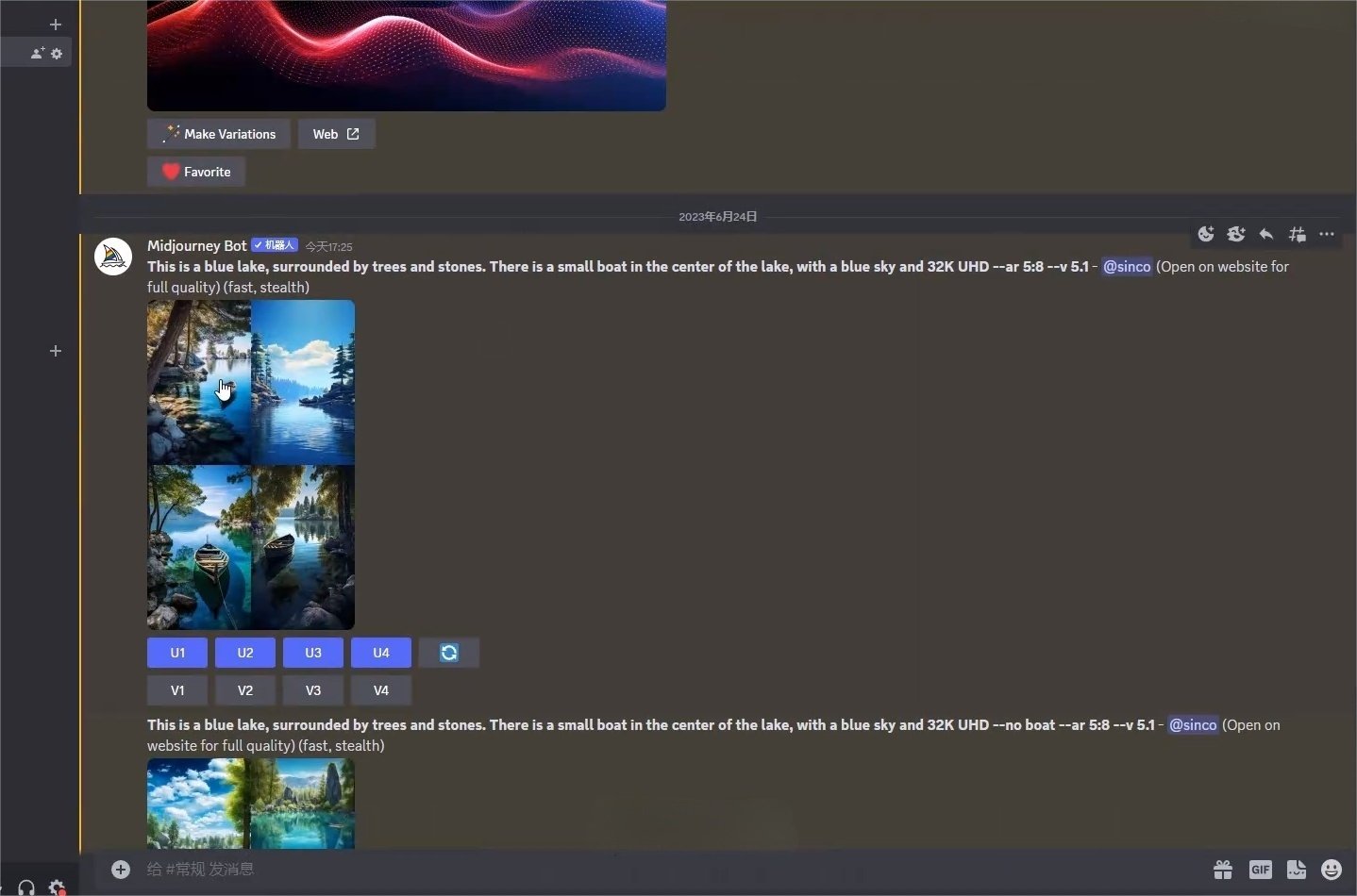
图片生成后,点击进行查看。
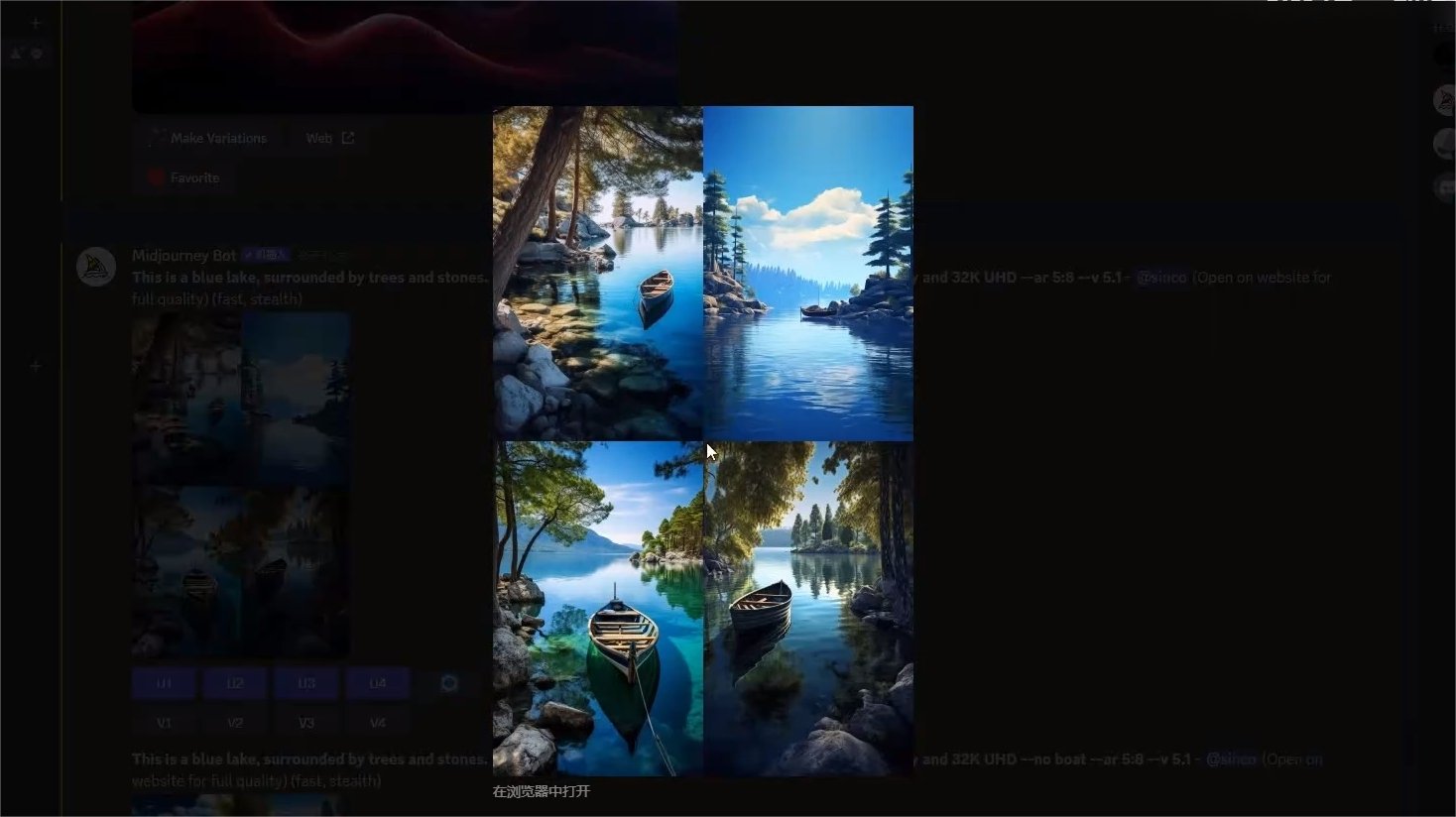
这时候,我们对图片进行查看,如果图片中出现了不想要出现的元素,我们就进行下一步,修改图片。
2. 修改图片(去除指定元素)
当我们发现了图片中存在了我们不想要它出现的元素,这时候我们应该做些什么呢?再生成几组还是将就着用呢?但这两种方法都不是最佳选项,如果想要永绝后患,那么我们应该在提示词的描述中就标明不想要出现的元素,这样我们就能够让midjourney在生成图片时规避这一元素了。
举个例子:在上图生成的图片中,我不想要看到船这一元素。
那么我们应该如何做,才能让生成的图片中没有船这一元素呢?
·首先,输入斜杠,选择imagine命令
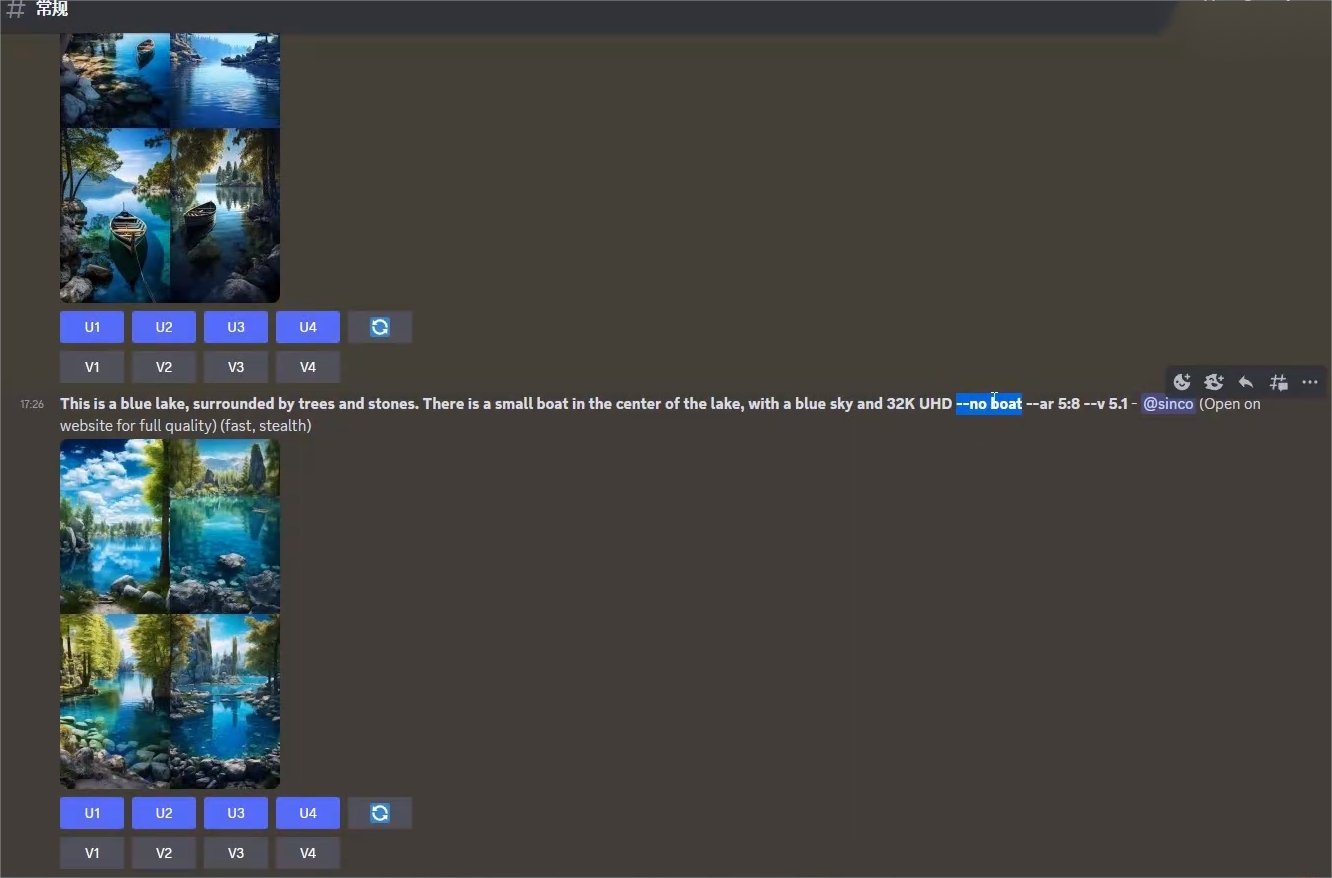
·然后在关键词中输入--no boat--这样就是没有船的意思(消除其他元素都可以用这种方法)
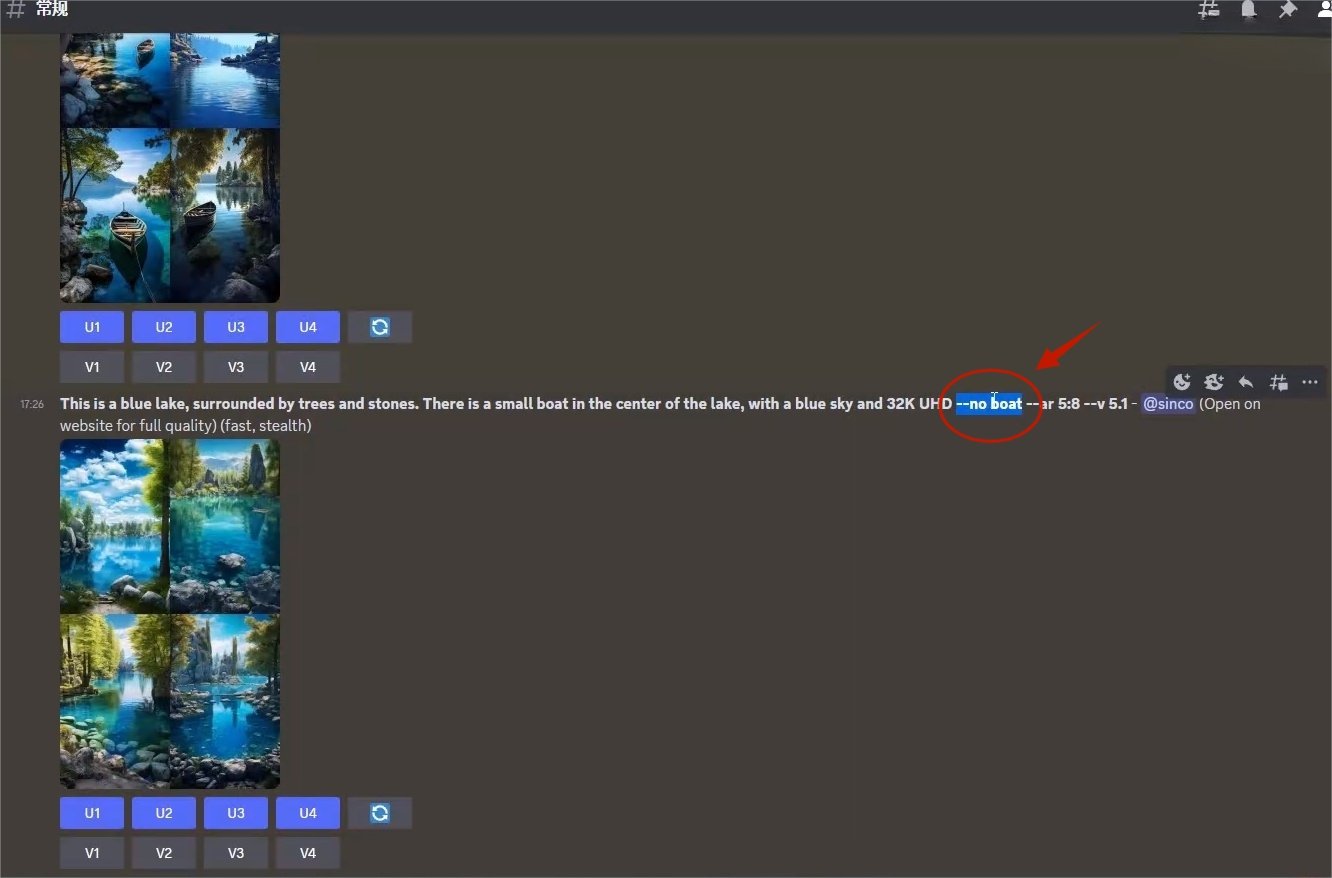
·最后点击回车键,将图片输出
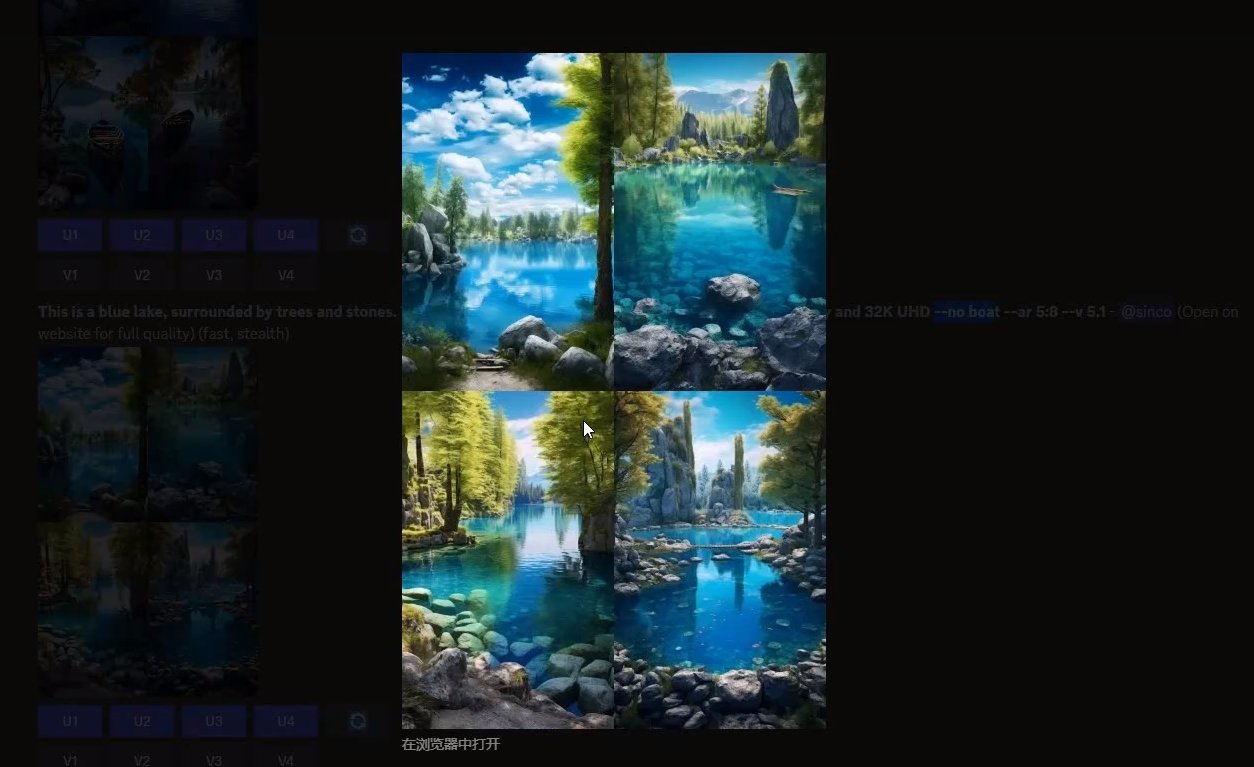
可以清楚看到这次生成的图片中就没有船的影子了,使用--no+想要去除元素--这一公式就能够轻松去除不想要的元素。
以上就是本文关于如何midjourney中去除指定元素教程的全部内容了。学会如何去除指定元素,不仅能够生成更符合心里预期的图片,还可以减少生成耗费时间。希望今天的内容能够对小伙伴们有所帮助!祝创作顺利!
所以既然有了更好的选择,那么大家还是要好好学习这一方法,这样才能提高创作效率。今天小编就来分享midjourney去除指定元素的新手教程。
Midjourney去除指定元素教程目录:
1. 生成图片
2. 修改图片(去除指定元素)
1. 生成图片
在输入框输入斜杠,选择imagine命令,然后输入关键词,按下回车键,等待图片生成。
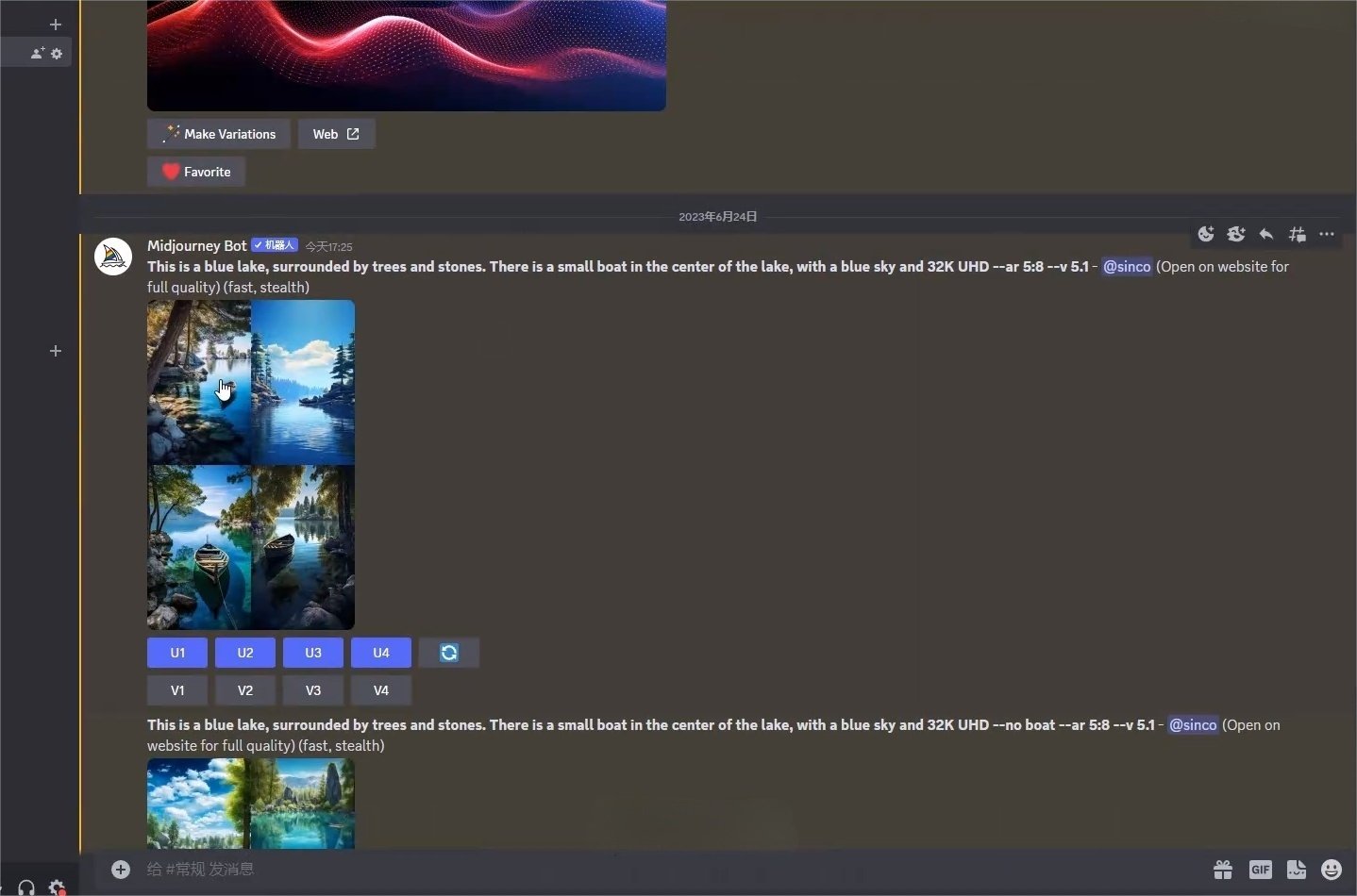
图片生成后,点击进行查看。
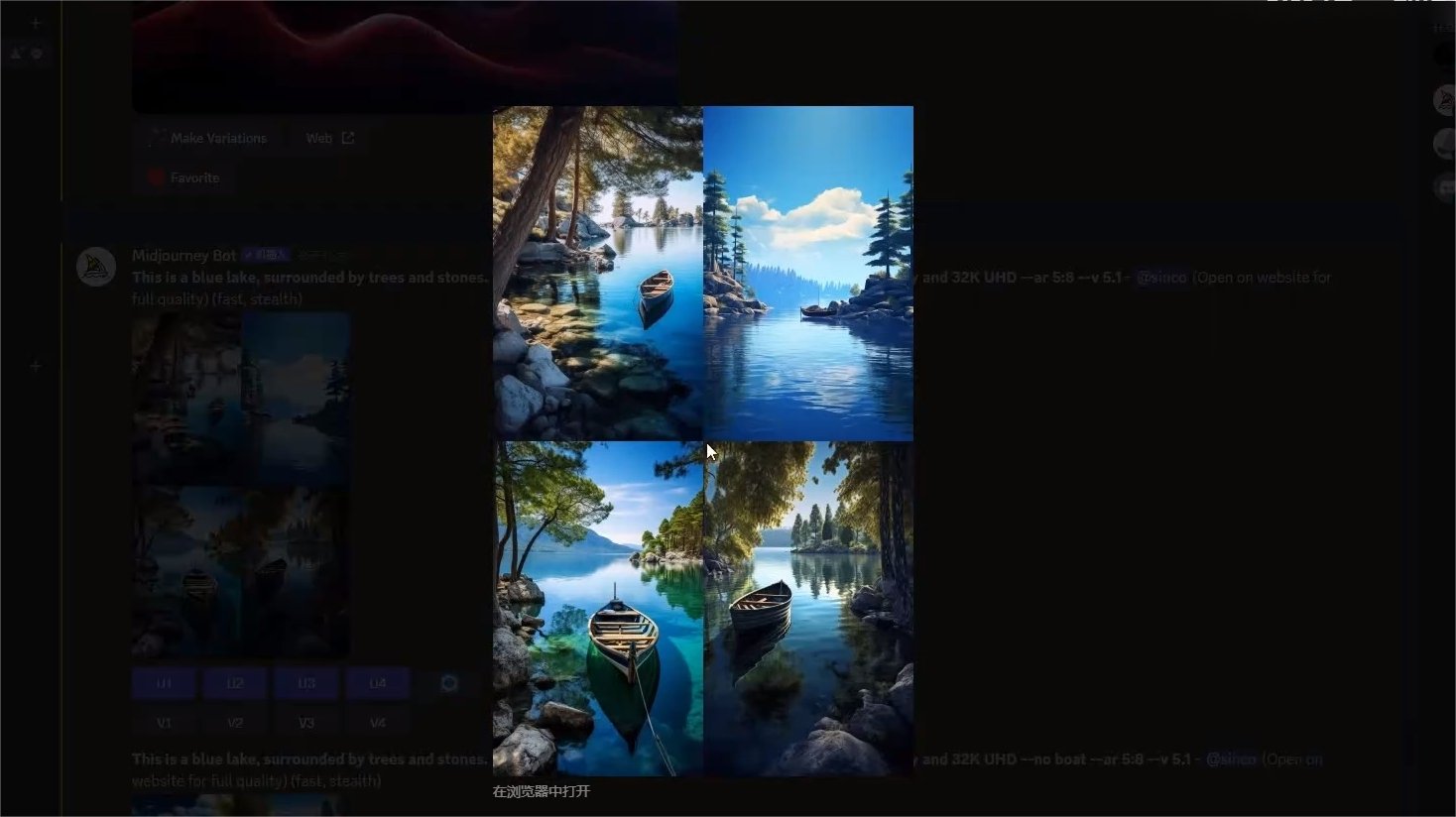
这时候,我们对图片进行查看,如果图片中出现了不想要出现的元素,我们就进行下一步,修改图片。
2. 修改图片(去除指定元素)
当我们发现了图片中存在了我们不想要它出现的元素,这时候我们应该做些什么呢?再生成几组还是将就着用呢?但这两种方法都不是最佳选项,如果想要永绝后患,那么我们应该在提示词的描述中就标明不想要出现的元素,这样我们就能够让midjourney在生成图片时规避这一元素了。
举个例子:在上图生成的图片中,我不想要看到船这一元素。
那么我们应该如何做,才能让生成的图片中没有船这一元素呢?
·首先,输入斜杠,选择imagine命令
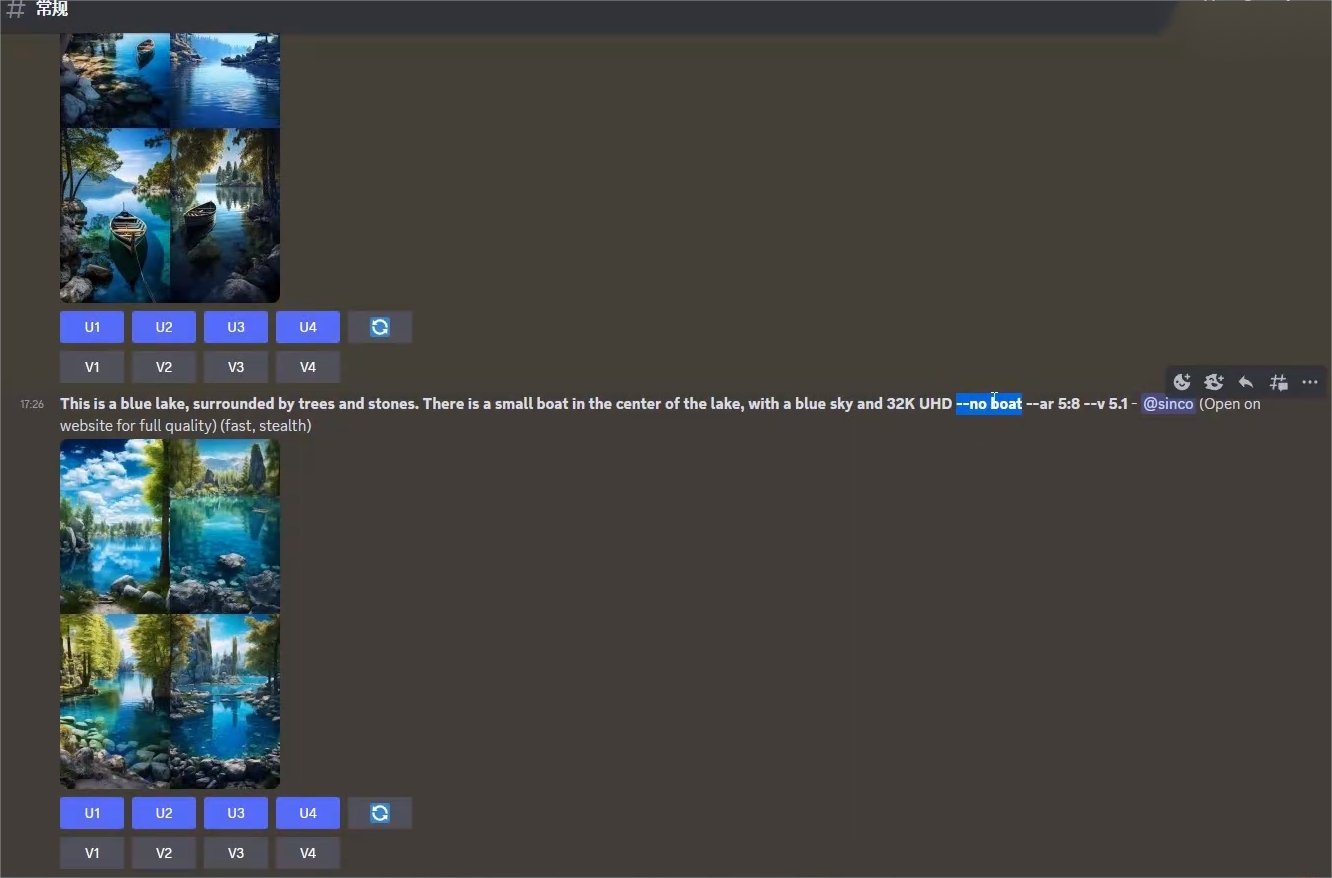
·然后在关键词中输入--no boat--这样就是没有船的意思(消除其他元素都可以用这种方法)
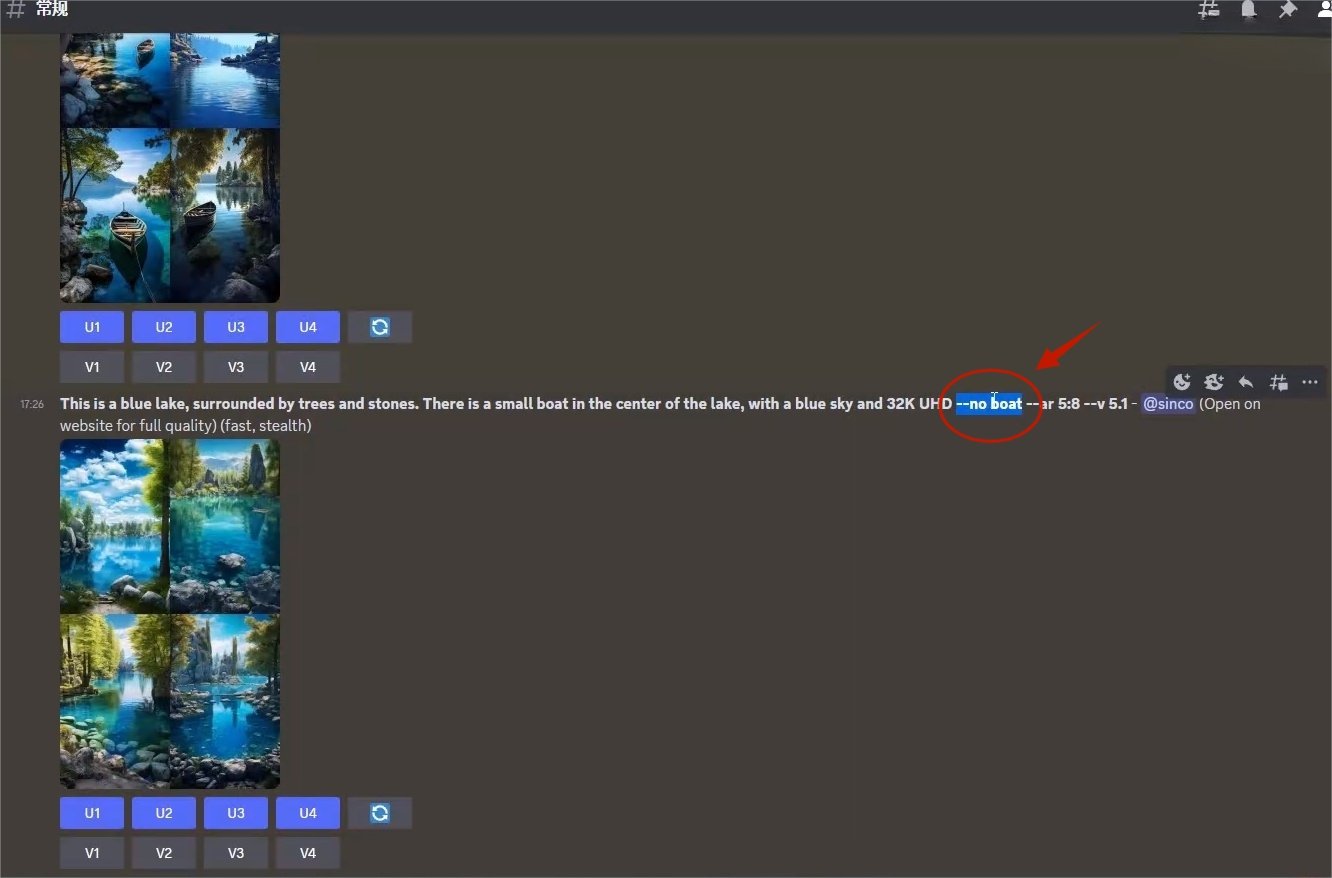
·最后点击回车键,将图片输出
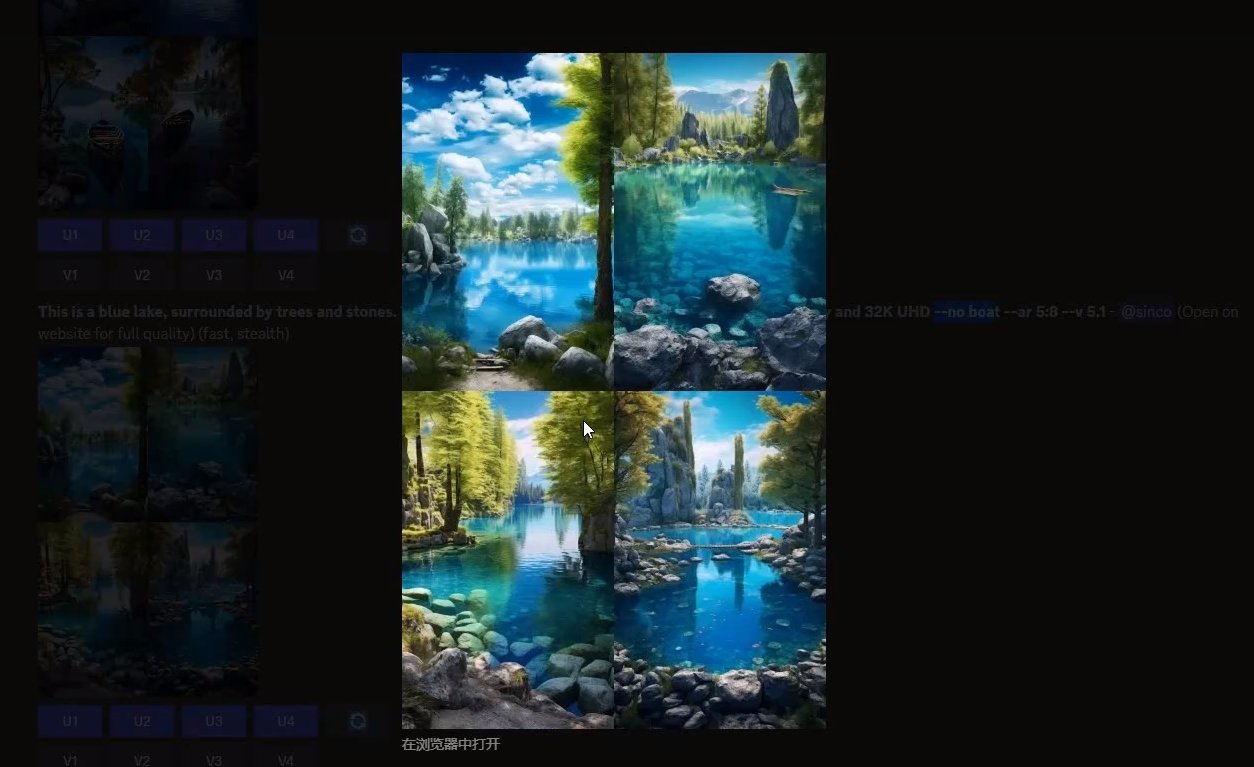
可以清楚看到这次生成的图片中就没有船的影子了,使用--no+想要去除元素--这一公式就能够轻松去除不想要的元素。
以上就是本文关于如何midjourney中去除指定元素教程的全部内容了。学会如何去除指定元素,不仅能够生成更符合心里预期的图片,还可以减少生成耗费时间。希望今天的内容能够对小伙伴们有所帮助!祝创作顺利!














